En este tutorial, encontrará instrucciones detalladas para hacer una copia de seguridad automática de su archivo de datos PST de Outlook, utilizando el software gratuito Complemento de copia de seguridad de Outlook 2016 y Outlook 2013.
El Complemento de copia de seguridad de Outlook 2016 y Outlook 2013 es una herramienta confiable y gratuita para automatizar el proceso de copia de seguridad de Outlook en las versiones de Outlook 2010, 2013 o 2016.
Cómo hacer una copia de seguridad automática del archivo de datos .PST de Outlook 2016, 2013 o 2010.
1.Cerca Panorama.
2. Descargar el Complemento de copia de seguridad de Outlook 2016 y Outlook 2013 v1.7. (enlace directo). *
* Nota: Se puede encontrar la última versión (V.1.9) del "Complemento de copia de seguridad de Outlook" aquí pero no contiene el archivo "Configuración" para instalar el complemento.
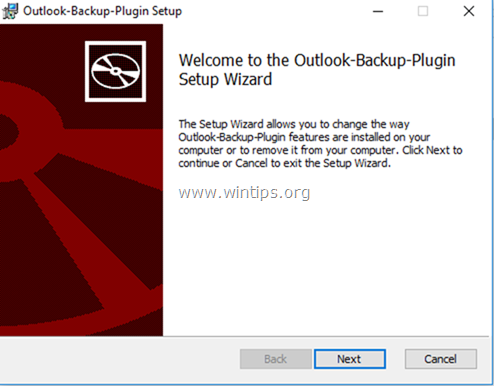
3. Extraiga el archivo zip descargado.
4. Haga doble clic en "OutlookBackupAddIn.msi" para instalar el complemento.
6. Cuando se complete la instalación, inicie Outlook.
7. En la barra de menú, haga clic en RESPALDO y luego haga clic en Ajustes.
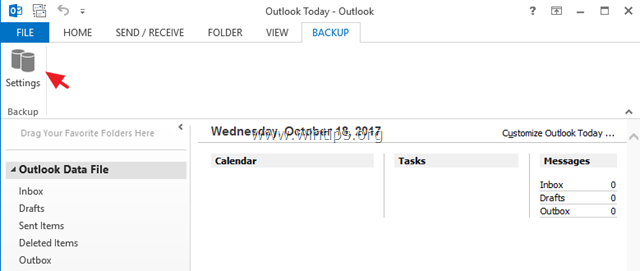
8. Seleccione los archivos de datos PST que desea respaldar.
9. En las opciones de "Intervalo", especifique cuándo desea que se realice la copia de seguridad (por ejemplo, 2 días).
10. Especifique el destino de la copia de seguridad.
11. Hacer clic Ahorrar cuando termine.
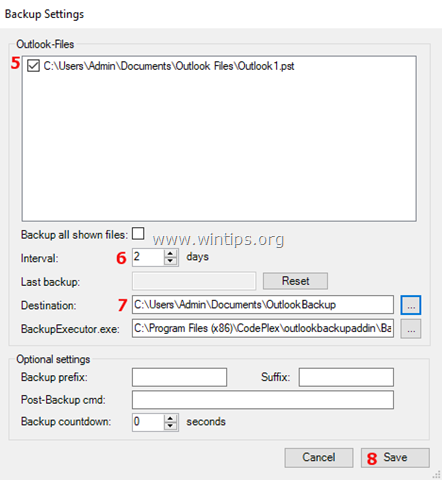
Eso es. La primera copia de seguridad automática de Outlook se realizará cuando salga de Outlook por primera vez.
Déjame saber si esta guía te ha ayudado dejando tu comentario sobre tu experiencia. Por favor, haga clic en Me gusta y comparta esta guía para ayudar a otros.
Hola, instalé esto hace un par de semanas. Funcionó perfectamente, exactamente como se describe. Se cerró Outlook e hizo una copia de seguridad. Perfecto. Excepto………. Eso fue todo. Nunca hice otra copia de seguridad. La pestaña Copia de seguridad ha desaparecido, por lo que ni siquiera puedo volver a verificar la configuración. He intentado ejecutar el programa de instalación, pero digo que ya está instalado. Ejecute la reparación. He desinstalado y vuelto a instalar todavía nada. ¿Alguna sugerencia? Ejecutando Outlook 2019 64.
Hola. Solo dos preguntas: ¿Funciona con la versión de 64 bits? Y si es así:
Si no hay un archivo de instalación en la nueva versión, ¿cómo lo instalo? ¿Existe una opción de actualización en la versión anterior una vez instalada?
Hola. Gracias por el artículo y ayuda. Sin embargo, algunas preguntas si no le importa.
1. Después de esta necesidad 'inicial' de cerrar Outlook para que se ejecute una copia de seguridad, ¿las copias de seguridad se ejecutan 'automáticamente' (usando el 'intervalo') SIN tener que cerrar Outlook para ejecutar la copia de seguridad? Parece una pregunta estúpida que conozco, ya que el intervalo sería inútil de otra manera. Pero, y la razón por la que pregunto, es ¿por qué es necesaria la finalización de Outlook "solo por primera vez"? ¿Quizás establecer el 'contador de intervalo inicial' (usando 'última copia de seguridad')? ¿Lo que entonces significa que este es el único mecanismo para establecer la HORA del DÍA que se ejecutará la copia de seguridad? Lo que significa que si quiero que se ejecute a las 2 a. M., Tendré que estar despierto a las 2 a. M. En la ocasión inicial para configurar la copia de seguridad para que se ejecute a las 2 a. M. En cada copia de seguridad posterior. Lo que es realmente necesario es una opción de 'recurrencia' (como los eventos de Outlook, tal vez incluso usando ese 'motor' de código) para establecer la hora y la fecha en que se ejecutará. Pero me doy cuenta de que este es un complemento simple y probablemente no esté destinado a tener ese tipo de capacidad.
2. ¿Las copias de seguridad automáticas subsiguientes (con suerte) SOBREScribirán cada copia de seguridad anterior, o crearán un archivo pst de copia de seguridad ADICIONAL NUEVO cada vez que se ejecute? Espero una sobrescritura como si no, entonces tendría que administrar manualmente todas las copias de seguridad, lo que haría que este complemento sea un poco difícil de manejar y francamente inútil.
3. Por último, ¿existe una 'guía de usuario', incluso una pequeña, que explique el comportamiento de este complemento y las preguntas que he hecho? Aparte de su artículo, he salido vacío en todas mis búsquedas. He leído el "readme" de github, pero eso no dice casi nada, y parece que no hay nada más en ese sitio a menos que me haya perdido algo obvio. También probé la pestaña 'problemas' en https://archive.codeplex.com/?p=outlookbackupaddin pero dado que ese sitio web dice que el proyecto se ha movido a github, parece inútil. Y los enlaces de 'problemas' allí no parecen funcionar de todos modos, y no puedo encontrar su 'igual' en github.
Gracias de nuevo por el articulo.
Eric
Este complemento de copia de seguridad solo crea un archivo outlook.pst y no brinda la oportunidad de agregar carpetas adicionales en la ventana Archivos de Outlook. Para dar una idea de lo que estoy diciendo, el outlook.pst que acaba de crear tiene solo 18,167 KB. La totalidad de mis cuentas de Gmail de Outlook, de las cuales tengo 3 cuentas que se muestran en mi Outlook, incluye muchas carpetas que comprenden aproximadamente 1,201,132 KB.